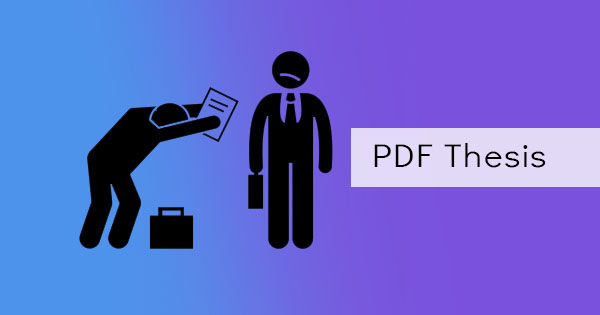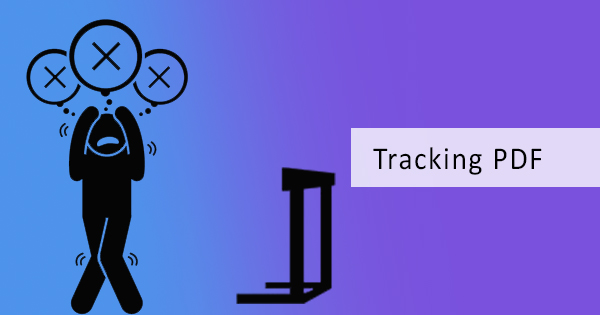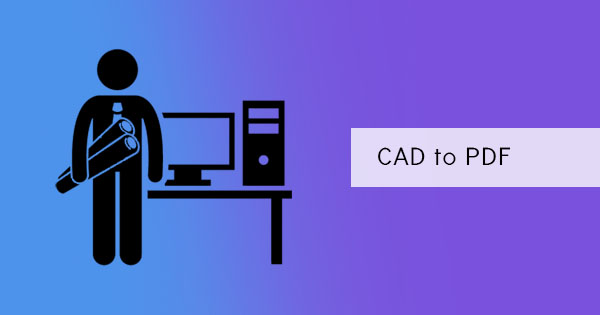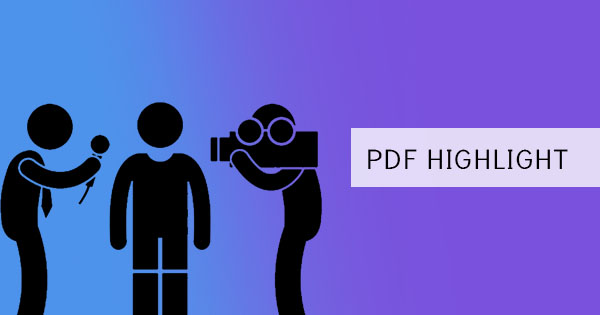
Anotace je aktem přidávání textových zvýraznění do dokumentu, přičemž si všimnou těch, které upravují hodné fráze, aby opravily jeho zdroj. Je to také akt komentování spisu, který se obvykle používá pro smlouvy, diplomové práce nebo psaní. Akt anotace nemusí nutně znamenat, že bude upraven, protože poukazuje pouze na to, co by mělo být odstraněno, vloženo nebo změněno. To je často považováno za zvýraznění, přeškrtnutím textu nebo někdy poznámka je umístěna vedle fráze nebo slova.
Poznámky k dokumentům aplikace Word jsou snadné, protože jsou snadno dostupné ve své aplikaci. Soubory PDF naopak nemohou být anotovány stejným programem, místo toho používáme vlastní nástroj PDF editoru, abychom tyto poznámky umožnili. V tomto případě budeme používatAdobe Acrobat offline aDeftPDF dosáhnout cíle anotace souboru PDF při porovnání obou jeho použití.

Jaké jsou použité anotace a co to znamená?
Existují pouze tři typy základních poznámek & ndash; zvýraznění, přeškrtnutí textu a poznámky. Na slova používáme přeškrtnutí, abychom jej označili a označili, že text musí být smazán. Zvýraznění textu může být naopak použito k zdůraznění nebo přidání komentářů. Poznámky mohou být také přidány jako komentář nebo jako poznámka ke zdroji, poskytnout více informací, dát smysluplnou poznámku ke zlepšení nebo někdy to & rsquo; s poznámkou kompliment to. Mezi další poznámky, které se obvykle používají při psaní, patří také vkládání textu, nahrazení textu a odstranění textových připomínek.
& nbsp;
Jaké jsou výhody a nevýhody používání Adobe V.S. DeftPDF?
I když oba software poskytuje stejné nástroje, je nezbytné pochopit jeho rozdíly. Například pokud hledáte konektivitu, DeftPDF je editován a anotován online, což znamená, že můžete přímo odeslat své závěrečné dílo nebo jej nahrát přímo do online úložiště. Adobe Acrobat se mezitím používá offline.
Instalace a předplatné: Pokud jde o instalace, DeftPDF nevyžaduje, aby uživatelé nic instalovali. Stačí jednoduše přejít na online webové stránky a okamžitě použít nástroje. K dispozici je možnost instalace rozšíření chromu pro větší přístupnost při budoucích úpravách dokumentů, ale to & rsquo; s není nutné. Adobe Acrobat mezitím je třeba stáhnout a nainstalovat před použitím offline.
Platba a poplatky:Pokud jde o platby, předplatné nebo poplatky, DeftPDF nevyžaduje žádné. Ani informace o uživateli používat nástroje. Přihlášení je možnost, která je k dispozici, ale není vyžadována. Ve skutečnosti jsou všechny jeho nástroje zcela zdarma k použití. Adobe Acrobat & rsquo; s bezplatná verze ke stažení nabízí svůj základní nástroj pro anotaci také zdarma, ale musíte se přihlásit k odběru, abyste mohli používat všechny ostatní editační funkce.
Uložení souboru: Pokud jde o uložení anotované práce, mohou být patrné drobné rozdíly. Vzhledem k tomu, že DeftPDF je online, neodstraní ani nezapíše původní soubneboPDF, místo toho vytvoří a uloží nový dokument po stažení souboru. Adobe Acrobat vám mezitím nabídne oběma způsoby & ndash; pro uložení existujícího souboru s anotací nebo do & ldquo; uložit jako & rdquo; vytvořit nový dokument tak, aby původní soubnebozůstal stejný.
Bezpečnost a bezpečnost dokumentů: Lastly, the most important question here is the security and safety of the file. DeftPDF ensures that the file you will edit is uploaded in an encrypted server, which means that your files are completely secure online. DeftPDF also guarantees that the files are deleted permanently after processing, therefore NO ONE will be able to get a copy of your file. Adobe Acrobat is used offline acan also be secure since the connection is only between the downloaded software and your computer. Both are secure and safe.
& nbsp;
Jak poznámku v aplikaci Adobe Acrobat?
Anotace v Acrobatu je v jeho bezplatné základní verzi poměrně jednoduchá. Jednoduše zvýrazníte text PDF pomocí kurzoru, klikněte pravým tlačítkem myši na zvýrazněné pole a pak vyberte, jaký druh anotace by měla být provedena s volbami, které se objeví.

Barvu zvýraznění můžete změnit kliknutím pravým tlačítkem myši na zvýrazněný text, vybrat vlastnosti a změnit barvu, jak chcete.

Když do textu přidáte poznámky jako komentáře, je zde možnost zobrazit všechny komentáře ve všech poznámkách. Všechny tyto informace můžete odhalit kliknutím pravým tlačítkem myši na jeden ze zvýrazněných textů a poté vyberte možnost& ldquo; otevřít všechna vyskakovací okna & rdquo; nebo& ldquo; zobrazit komentář app. & rdquo;

Toto jsou jen některé z funkcí poznámek, které můžete v Adobe provádět. Samozřejmě, pokud byl soubor PDF uložen s omezeným přístupem a komentování není povoleno, tyto nástroje na něm nelze použít, pokud nebudou zrušena omezení.
& nbsp;
Jak mohu anotovat v DeftPDF?
DeftPDF je online nástroj, který je velmi snadno použitelný a je třeba provést pouze několik kroků k anotaci souboru PDF.
Krok jedna: JítDeftPDF online a vyberte & ldquo;Upravit& rdquo; nástroj z nabídky

Krok dva: Nahrát soubor PDF
Krok tři: Klikněte& ldquo; Poznámka & rdquo; v nabídce nástrojů pro úpravy, která se zobrazuje nad vaším náhledovým dokumentem.

Krok čtyři: Highlight PDF text nebostrikethrough text on the document by moving your cursneboover to the text area. A comment section will appear upon highlighting fneboyou to add notes on the text.
Krok pět: Klikněte& ldquo; Použít změny & rdquo; a uložte práci do počítače kliknutím na tlačítko& ldquo; Stáhnout. & rdquo;
There are also other editing tools you can use that come handy fneboyour PDF file and it already appears right in its editing tool menu and if you prefer to send the document right after annotating, you can also do this by selecting & ldquo; Sdílet & rdquo; namísto& ldquo; Download & rdquo; after applying changes. You can also save it in your Google Drive neboDropbox if needed.
& nbsp;
& nbsp;